猫连接路由器设置教程猫连接路由器的设置教程如下第一步:首先我们需要做的就是连线,电话入户的线盒宽带分离器连接,还有猫DSL的接口和路由器的线一头插在LAN口上,另外的一头插在路...
猫连接路由器设置教程
猫连接路由器的设置教程如下
第一步:首先我们需要做的就是连线,电话入户的线盒宽带分离器连接,还有猫DSL的接口和路由器的线一头插在LAN口上,另外的一头插在路由的WAN口上电脑,连线的时候要注意如果是ADSL宽带,那我们电话要从宽带分离器的专用接口上连接。
第二步:连线好了之后就是进行路由器的设置,我们打开网址192.168.1.1或者是192.168.0.1,之后我们需要输入用户名以及密码,一般最初都是admin,之后进入控制页面之后,选择web设置,这时候需要我们输入宽带账号还有密码,设置拨号方式为自动,这样有打开电源之后路由器就会自动拨号,之开启DHCP服务,在参数里面把ADSL宽带的DNS服务器地址添加上,之后点击确定。
第三步:路由器设置好了之后,我们还需要再进行PING验证,我们在电脑的开始里面找到运行,之后输入ping 192.168.1.1 -t 或者是ping 192.168.0.1 -t ,看看是不是可以。
第四步:最后我们需要设置的就是自动获取IP,在电脑上面找到网上邻居,之后选择本地连接,右击选择属性,在里面找到TCP/IP,然后选择属性,把自动获取IP勾选上,确定就可以了。

路由器如何连接光猫
1、查看路由器背面的网络接口。
通常路由器一共有5个网线接口。大多数的路由器有一个网线接口的颜色与其他是不同的,这个接口叫做----WAN接口(仔细看的话一般接口下会标有“WAN”这三个英语字母。)找到WAN接口后,其他接口分别称为LAN1,LAN2,LAN3,LAN4,(仔细看接口下一般会标有1,2,3,4,这几个数字,如果记不住,最好用带颜色的笔标明1,2,3,4来方便自己识别哪个接口是几号。
2、查看光猫背面接口。
连接光猫和路由器,首先请查看光猫的背面。通常地,光猫已经是运营商的工作人员设置好了的,而我们只需连接上路由器设置即可。之所以要查看光猫的接口,是因为我们之后可能要用到。通常光猫共有四个网络接口,两个语音接口,这四个网络接口中,有一个便是我们需要用到的。稍微认识一下光猫背面的网络接口名称。
3、连接电脑---路由器。
将电脑上的网线取出,另找一根网线,一头接到电脑网口,另一头接到路由器的LAN口,接到LAN口时特别需要注意,光猫连接到电脑用的网口是几号,路由器连接电脑用的LAN网口就不能是几号。例如,第一步骤时我们查看到光猫连接到电脑所用的是网口1,那么这时候接到路由器上的LAN口就不能是LAN1.可以是LAN2,3,4。连接好电脑和路由器后将路由器通电。这时候不用管WAN口,然后将路由器通电。
4、修改电脑的IP地址。
第一步:查看线路通断,最简单而直接的办法便是在电脑上查看电脑右下角的网络连接图标是否正常,如果网络图标上没有红色叉号,说明线路已经连接完毕。即使网络图标上有叹号,也不必在意。
第二步:修改本地连接为自动获取。XP系统在桌面上找到网上邻居---对着网上邻居点击右键--属性。
对着本地连接点击右键---属性---再弹出的小框中找到---intenet协议(TCP/IP协议)左键双击---再弹出的小框中选择并点击使用下面的IP地址--自动获得IP地址以及自动获得DNS地址。再点击确定-再点击确定 以关闭对话框即可。WIN7系统用户点击右下角的网络图标-右键---打开网络和共享中心---更改适配器设置,然后按上面方法修改本地IP地址即可。
5、进入路由器。
进入 无线路由 器设置界面,我们可以在无线路由器的背面查看到路由器的IP地址。通常,路由器的IP地址是 192.168.0.1 或者是 192.168.1.1 。找到这个IP地址后,我们打开浏览器(最好是IE,即 Internet Explorer),打开浏览器后在地址栏输入你的路由器背面的IP地址。即输入 192.168.0.1或192.168.1.1。如果弹出的界面需要用户名和密码,路由器背面会附有用户名和密码,输入即可。
6 、设置路由器步骤一。
设置路由器,首先要清楚你所使用的光纤。如果你使用的光纤没有配置动态IP地址,那么需要进行和普通路由器一样的设置。判断是否使用了动态IP地址的简单方法:就是电脑没有连接路由器之前(也就是光猫直接连接电脑)是否需要用 宽带连接 上网。如果用了 宽带连接 上网,就没有配置动态IP上网。如果不需要用宽带连接 打开光猫和电脑就上网则配置了动态IP。首先准备好自己的光纤运营商所给的光纤上网账号和密码。找到快速设置向导开始设置。
7、设置路由器步骤二:修改路由器LAN口地址。
在设置完成快速设置后,需要修改路由器LAN口地址。在前面我们查看了光猫背面的IP地址和路由器背面的IP地址。如果这两个地址本身就是不同的,比如一个是192.168.1.1,一个是192.168.0.1,那么该步骤省略。
如果光猫背面的IP地址和路由器IP地址是一样的,比如同是192.168.1.1.那么该步骤必不可少。否则不能上网。在路由器界面上找到---网络参数--双击或单击打开---找到 LAN口参数或LAN口地址或是LAN IP地址。如果光猫的IP地址是192.168.1.1,就把这里路由器的LAN口地址设置为 192.168.0.1。
如果光猫是192.168.0.1,就把这里改为192.168.1.1.下面还有一行是LAN的子掩网码,修改了LAN口地址后左键单击一下它就自己识别出来了。记住我们刚才修改后的路由器LAN口地址,然后确定修改即可。修改完成后路由器界面会自动弹出,此时或以后如若再需要进入路由器就需要输入修改后的路由器IP地址。
8、再次修改电脑IP地址。
打开电脑的IP地址设置的小框(方法参见第四步),选择 使用下面的IP地址:刚才我们修改后的LAN口地址是192.168.0.1,这里就填192.168.0. 5-250之间的任意数字。 如果刚才我们修改后的LAN口地址是192.168.1.1,这里就填192.168.1. 5--250之间的任意数字。子掩网码:点击一下自动识别。默认网关:这里填修改后的LAN口地址。DNS:这里填修改后的LAN口地址。备用DNS:不填。完成后确定修改至关闭对话框即可。
9、连接光猫。
至此,设置全部完成。将刚才从电脑上的网线头插到路由器的WAN口上。稍等,即可正常上网和连接WIFI。
光猫和路由器怎么连接效果最佳
1.第一步:首先我们需要在网上或者实体店买一根网线,网线的长度根据自己的需要长度即可,最好把网线预留长一点,这样方便可以在家里订线
2.第二步:接着在光猫的背面找到插网线的LAN接口,将网线任一端头插入光猫的LAN接口相链接
3.第三步:然后我们将网线的另一端头插入路由器的WAN接口
4.第四步:一般路由器都会有很多个网络接口,与其他接口颜色不同的即为WAN接口,其他的都是LAN接口
光猫自带wifi怎样连接路由器
1.
首先在电脑键盘上同时按下WIN和R键,输入CMD点击确定。
2.
在出现的命令对话框中输入IPCONFIG按回车,记下当前的光猫网关。
3.
使用网线将路由器的LAN口与电脑连接。
4.
在电脑浏览器中输入该路由器的登录IP地址和密码进入。
5.
登录进入路由器后台后,点击路由设置。
6.
在出现的路由设置界面中点击上网设置,选择WAN口连接方式为自动获取IP地址,点击保存按钮。
7.
再点击无线设置,勾选开启无线功能并输入无线名称和密码,点击保存。
8.
点击DHCP服务器,勾选开启该路由器的DHCP功能以后点击保存。
9.
此时点击LAN口设置,将该路由器的IP地址设置为不同于之前记下的光猫网关地址点击保存。
10.
在将光猫的网线与该路由器的WAN口进行连接。
11.
最后点击页面中的网络状态,就可以看到已经有数据传输了,光猫自带wifi连接路由器设置完成。
光猫加路由器安装方法
为了安装光猫和路由器,首先要将光猫连接到因特网,然后在电脑上打开浏览器,使用光猫的管理账号登录,并分配可用的IP给路由器;
接着将路由器按照说明书中的步骤连接到电脑,然后打开路由器管理页面,完成设置,最后再把电脑连接到路由器,就可以使用因特网了。
本文来自投稿,不代表星智号立场,如若转载,请注明出处:https://cshi.xzhi8.com/wiki/202312-27191.html



评论列表(1条)
我是星智号的签约作者“飞雪小姐姐”希望本篇文章《猫连接路由器设置教程 路由器和猫怎么连接》能对你有所帮助!